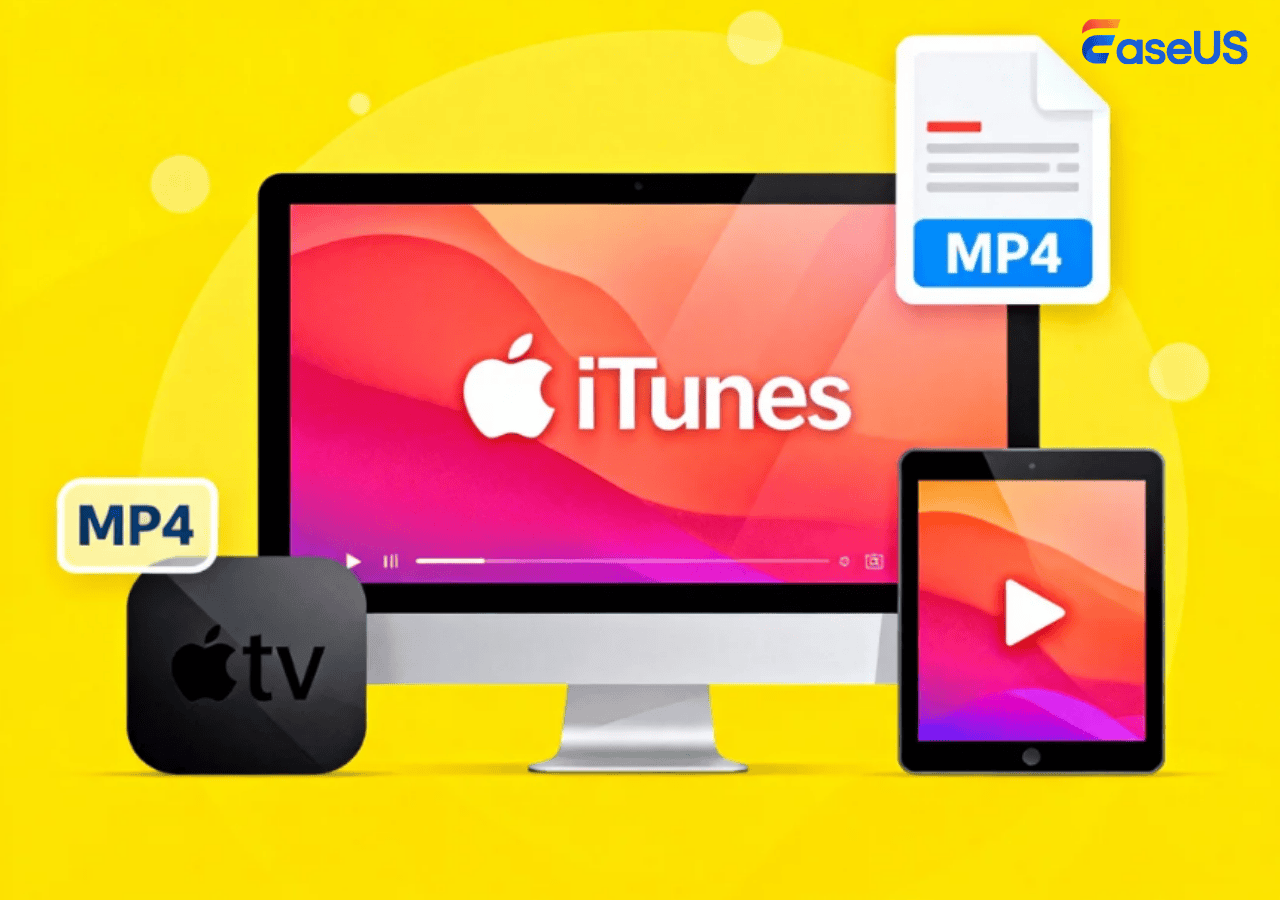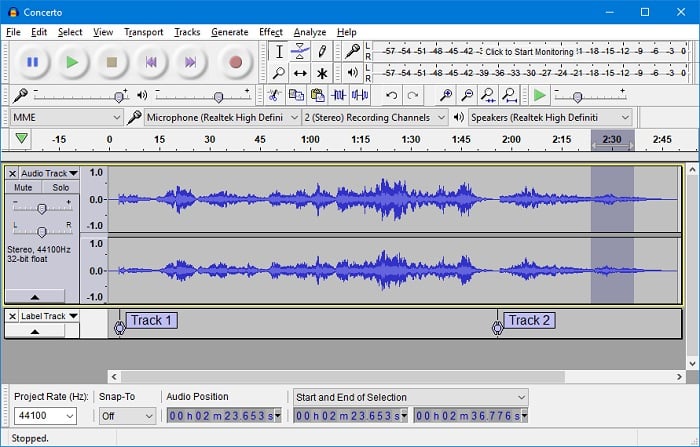-
![]()
Jacinta
"Obrigada por ler meus artigos. Espero que meus artigos possam ajudá-lo a resolver seus problemas de forma fácil e eficaz."…Leia mais -
![]()
Rita
"Espero que minha experiência com tecnologia possa ajudá-lo a resolver a maioria dos problemas do seu Windows, Mac e smartphone."…Leia mais -
![]()
Leonardo
"Obrigado por ler meus artigos, queridos leitores. Sempre me dá uma grande sensação de realização quando meus escritos realmente ajudam. Espero que gostem de sua estadia no EaseUS e tenham um bom dia."…Leia mais
Índice da Página
0 Visualizações
CONTEÚDO DA PÁGINA:
Para quem gosta de música, o karaokê se tornou uma forma popular de entretenimento em todo o mundo. Além de cantar no dispositivo de Karaokê em um bar, você também pode precisar gravar suas sessões de Karaokê. Isso inclui ouvir seu desempenho posteriormente para identificar áreas de melhoria e acompanhar seu progresso. Você pode até compartilhar sua gravação de karaokê em plataformas sociais.
Embora seja mais fácil realizar essa tarefa em um PC, as pessoas costumam perguntar como gravar karaokê em um Mac. Abaixo está uma tabela comparativa de duas das ferramentas de gravação de áudio mais recomendadas.
|
Método |
Eficácia |
Qualidade de gravação |
Nível de dificuldade |
|
Alto – Interface amigável; ferramenta integrada para edição de clipes de áudio e vídeo |
Alto |
⭐ |
|
| Banda de garagem |
Médio – Interface complexa; conhecimento profissional necessário |
Alto |
⭐⭐⭐ |
Para facilitar, este artigo fornece um procedimento passo a passo para ensiná-lo a gravar Karaokê no Mac . Então, vamos entrar em detalhes!
O que preparar
Antes de mergulhar no procedimento de gravação de Karaokê no Mac, primeiro você precisa considerar as etapas de preparação:
1. Encontre a música de fundo
Para música de fundo, você precisa encontrar alguns aplicativos de karaokê excelentes que forneçam excelentes bibliotecas de músicas. Você pode encontrar uma versão instrumental de sua música favorita. Várias opções estão disponíveis na App Store para Mac, como YouTube, KaraokeTube, KJams, Kanto Karaoke, Disney Karaoke e muito mais.
2. Baixe e instale um gravador de tela e áudio
Depois de encontrar a música de fundo perfeita, você precisa de um software eficiente para gravar áudio e tela para capturar karaokê no seu Mac. EaseUS RecExperts é a escolha apropriada nesta situação.
EaseUS RecExperts oferece recursos versáteis de gravação de vídeo, permitindo capturar a tela e a webcam ao mesmo tempo. Quando se trata de gravação de áudio, este software oferece amplas opções para suas diferentes necessidades. Permite gravar-se cantando com música de fundo através do sistema de som. Além disso, há flexibilidade na gravação de ambas as fontes simultaneamente ou separadamente.
Ele ainda permite gravar áudio diretamente do Facebook, YouTube e outras plataformas. Por último, você pode usar a redução de ruído do microfone para reduzir o ruído durante a gravação e o aumento do microfone para exportar gravações de karaokê de alta qualidade.
Características
- Permite ajustar o volume de saída conforme desejado
- Forneça o recurso de agendamento automático para economizar tempo
- Permitem que você configure a qualidade das gravações
- Exporte as gravações de Karaokê em mais de 10 formatos
- Ajude você a editar clipes de áudio e vídeo com uma ferramenta integrada
Vamos baixar o EaseUS RecExperts para gravar o melhor karaokê com sua ajuda!
🧑🎓 Análise do produto
EaseUS RecExperts não é o software de gravação de tela mais barato do mercado, mas possui uma ampla gama de recursos como resolução 4k, gravação de 60 fps e captura de áudio. - Do Techradar
3. Conecte um microfone de alta qualidade ao seu Mac
Embora você possa usar um microfone embutido, um microfone externo é necessário para uma saída de alta qualidade. Pode ser um microfone sem fio ou USB. Mas primeiro, vamos encontrar os métodos comuns para conectar esses microfones ao seu Mac:
- Conexão USB
- Sem fio via Bluetooth
- Conexão AUX com conector de 3,5 mm
- Conexão XLR e ¼ de polegada (para microfones mais antigos)
Aqui está uma lista de microfones de alta qualidade que podem ajudar as pessoas a gravar seu canto no Mac:
- Condensador de microfone FiFine USB para laptop Mac (USB)
- Sistema de microfone sem fio UHF Shure BLX288/B58 (XLR)
- Microfone de karaokê Bluetooth sem fio Bonaok (Bluetooth)
- Microfone vocal portátil dinâmico Shure SM58 (XLR)
- Microfone vocal dinâmico unidirecional com fio para máquina de cantar (AUX)
- Microfone sem fio Tonor Microfone dinâmico sem fio UHF (XLR)
- Carpool Karaokê The Mic 2.0 (Bluetooth)
Após a conexão, vamos aprender como gravar sua voz em um Mac com microfone externo .
Etapas fáceis para gravar karaokê no Mac
Passo 1. Instale e inicie o EaseUS RecExperts em seu computador e clique em “Áudio” (parece um alto-falante) no lado esquerdo da interface principal.

Passo 2. Para gravar o som do microfone, você precisa selecionar a opção “Microfone” na próxima janela. Você pode ajustar o volume e outras configurações clicando em "Microfone" > "Opções avançadas" .
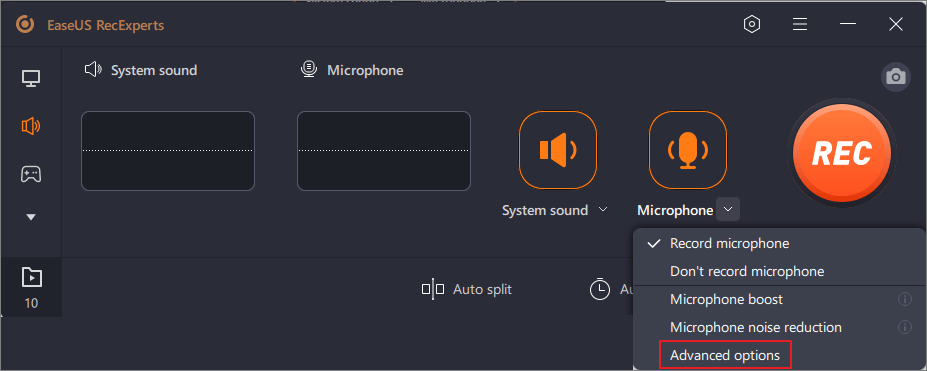
Passo 3. Em seguida, clique no botão vermelho "REC" para iniciar a gravação. Para pausar ou parar a gravação, basta clicar nos botões correspondentes.

Passo 4. Uma vez feito isso, você pode encontrar as gravações na janela pop-up da lista de gravações. Aqui você pode ouvir as gravações da maneira que quiser.

Aqui está um vídeo para ajudá-lo a entender melhor como gravar karaokê no Mac.
- 00h07 - Baixe seu vídeo de karaokê
- 00h35 - Abertura do GarageBand
- 00: 41 - Arrastar e soltar vídeo no GarageBand
- 01: 15 - Defina outra faixa para sua voz
- 01:34 – Cante e Grave
Cante Karaokê com GarageBand
GarageBand é um estúdio de criação musical abrangente para usuários de Mac. Ele vem com uma extensa biblioteca de sons, incluindo instrumentos, predefinições para guitarras e voz, etc. Com uma interface funcional e controles de mudança de forma, você pode reproduzir, gravar, criar e compartilhar sem esforço com outras pessoas em plataformas sociais.
🛠️O que preparar
- Um computador Mac com macOS X 10.3.4 ou posterior
- GarageBand no seu Mac
- Acesso à plataforma de download de vídeos de Karaokê
- Um par de fones de ouvido de boa qualidade
Aqui estão os passos sobre como cantar e gravar no GarageBand :
Passo 1.
A primeira etapa envolve baixar o vídeo do Karaokê em um formato adequado da versão Karaokê, YouTube ou outros sites. Agora, inicie o GarageBand, clique em “Novo Projeto” > “Projeto Vazio” > “Escolher”.

Passo 2.
Em segundo lugar, você precisa selecionar a primeira opção em “Áudio” na janela “Escolha um tipo de faixa”. Mais tarde, clique em “Criar”. Em seguida, arraste e solte o vídeo baixado na interface principal.
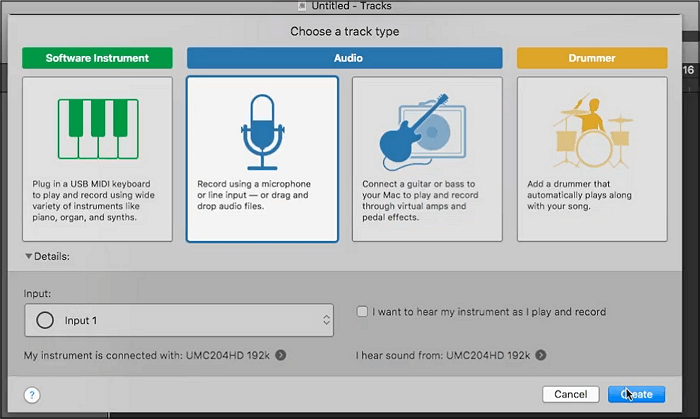
Etapa 3.
Depois de importado, você verá o vídeo e a trilha de áudio do karaokê. Mais tarde, você precisará usar os fones de ouvido e ativar o Mac para ouvir sua voz.
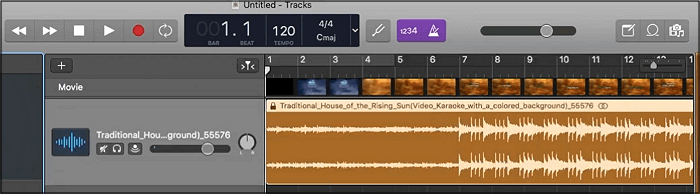
Passo 4.
Agora, defina outra faixa de sua voz escolhendo as predefinições desejadas. Por último, aperte o botão vermelho de gravação na barra de ferramentas principal para começar a cantar e ser gravado. Quando terminar, clique no ícone de parada. Isso é tudo!

Se for útil para você, não esqueça de compartilhar esse post!
Perguntas frequentes sobre como gravar karaokê no Mac
Ainda assim, você pode ter várias dúvidas sobre como gravar Karaokê no Mac. Então aqui estão algumas perguntas frequentes para resolver seus problemas:
1. Posso usar meu Mac como máquina de karaokê?
Sim, é possível usar o seu Mac como máquina de karaokê. No entanto, você deve instalar um software de karaokê dedicado, conectar alto-falantes externos ao seu Mac, encontrar e baixar arquivos de música de alta qualidade, importar músicas para o programa e começar a cantar.
2. Como você faz karaokê em um Macbook?
Para fazer karaokê em um Macbook:
- Primeiro, você precisa iniciar o iMovie e criar um novo arquivo de filme.
- Agora importe a música MP3 da lista já baixada.
- Adicione a letra, imagens, texto e título da música. Faça ajustes e exporte.
3. Como faço para gravar meu canto no karaokê?
Para gravar músicas de karaokê em seu Macbook:
- Depois de baixar o vídeo de Karaokê desejado do YouTube ou de outras plataformas, abra o GarageBand no seu Mac.
- Em seguida, você precisa importar o vídeo para o GarageBand e criar uma nova faixa para sua voz. Além disso, conecte um microfone adequado para gravar seu canto.
- Por último, cante, grave e ouça. Você pode exportar e compartilhar seu canto de karaokê nas redes sociais.
Conclusão
Até agora, você deve ter entendido claramente como gravar karaokê no Mac de maneira eficiente para obter uma gravação de som. Embora você possa cantar karaokê com o GarageBand, o EaseUS RecExperts é o software de gravação mais recomendado porque oferece gravações rápidas e de alta qualidade. Compartilhe esta postagem com outras pessoas se achar que vale a pena ler.
EaseUS RecExperts

um clique para gravar tudo na tela!
sem limite de tempo sem marca d’água
Iniciar a Gravação